Gelöschte/deinstallierte App auf Android finden und wiederherstellen?
Wie kann man gelöschte Android-Apps wiederherstellen? Wenn Sie beim Versuch, eine von Ihrem Android-Gerät gelöschte App wiederherzustellen, in eine Zwickmühle geraten, machen Sie sich keine Sorgen. Die Wiederherstellung von Apps ist viel einfacher als die Wiederherstellung von Fotos oder anderen Daten.
Es gibt zahlreiche Gründe, warum Sie gelöschte App-Daten wiederherstellen müssen. Häufig löschen Menschen Apps, um dann festzustellen, dass sie die App wieder benötigen, sich aber nicht an ihren Namen erinnern können. Apps können auch versehentlich vom Benutzer oder einer anderen Person mit Zugriff auf das Telefon gelöscht werden. Möglicherweise mussten Sie auch einen Werksreset durchführen, der alle auf Ihrem Gerät installierten Apps löscht.
In diesem Artikel wird erklärt, wie Sie kürzlich gelöschte Google Play-Apps anzeigen und möglicherweise die darin enthaltenen Daten wiederherstellen können.
- Teil 1: Wie kann man gelöschte Apps aus dem Google Play Store & Galaxy Store auf Android sehen & wiederherstellen?
- Teil 2: Wie kann man gelöschte App-Daten auf Android mit wenigen Klicks wiederherstellen?
- Teil 3: Was passiert, wenn alle Apps auf Android verloren gehen? [2 Wege]
- Teil 4: FAQs zur Wiederherstellung gelöschter Apps auf Android
Teil 1: Wie kann man gelöschte Apps aus dem Google Play Store & Galaxy Store auf Android sehen & wiederherstellen?
1. Gelöschte/deinstallierte Apps aus dem Google Play Store anzeigen und wiederherstellen
Wie kann man gelöschte Apps im Play Store sehen? Google Play kann verwendet werden, um Apps auf einem Smartphone oder Tablet wiederherzustellen. Es ist nicht notwendig, es herunterzuladen, da es auf Android-Smartphones vorinstalliert ist.
- Suchen Sie Google Play in der Liste der Apps auf Ihrem Telefon. Sie können dies über die Suchleiste Ihres Geräts tun.
Hinweis: Wenn Sie Google Play auf Ihrem Telefon nicht finden können, laden Sie eine apk-Datei von einer Drittanbieterquelle herunter.
Suchen Sie nach der Seite "Meine Apps und Spiele", um entfernte Apps zu finden. Die Registerkarte "Alle" listet alle Programme auf, die gelöscht wurden und derzeit auf dem Telefon installiert sind. Die Wörter "Installiert" oder "Updates" werden als nächstes angezeigt, wenn die Anwendung bereits installiert wurde.
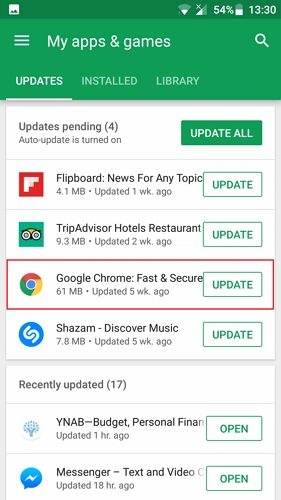
- Gelöschte Apps finden Sie auf der Registerkarte "Bibliothek". Die neuesten Apps stehen oben in der Liste, die ältesten unten, je nachdem, wie die Liste organisiert ist.
Hinweis: Stellen Sie sicher, dass Sie das richtige Google-Konto verwenden, wenn Sie die gelöschte App nicht finden können. Überprüfen Sie, ob Sie andere Google-Konten haben und melden Sie sich erneut an.
Suchen Sie in der Liste nach den gewünschten Dingen. Um entfernte Apps neu zu installieren, wählen Sie die Option "Installieren" und installieren Sie sie nacheinander.
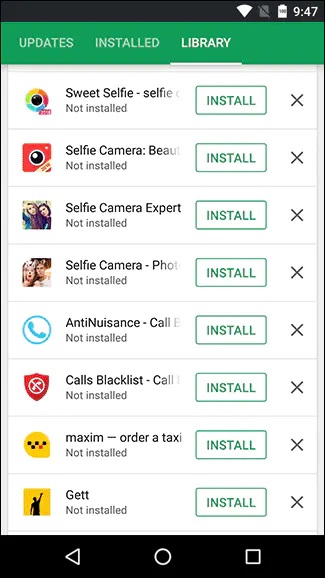
2. Gelöschte/deinstallierte Apps aus dem Samsung Galaxy Store anzeigen und wiederherstellen
2.Wie kann man gelöschte Samsung-Apps auf Android wiederherstellen? Sie können den Galaxy Store verwenden, um verlorene Apps wiederherzustellen, wenn Sie ein Android-Nutzer mit einem Samsung-Telefon oder -Tablet sind. Sie können wie folgt vorgehen:
- 1. Starten Sie den Galaxy Store und wählen Sie die Option "Menü" in der unteren rechten Ecke.
- 2. Wählen Sie die Option Meine Apps suchen. Sie können auch die Option Installierte Apps anzeigen deaktivieren, um Ihre entfernten Apps schnell zu finden.
3. Blättern Sie dann nach unten, um die gewünschte Software auszuwählen. Wenn Sie sie wiederherstellen möchten, wählen Sie die Option Installieren.
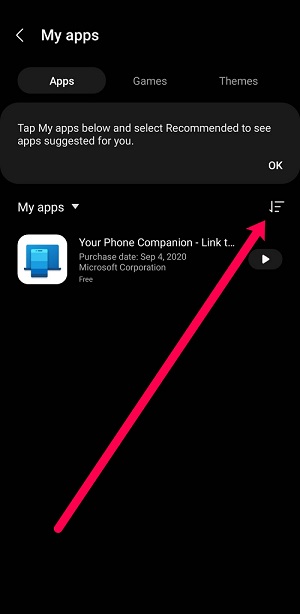
Teil 2: Wie kann man gelöschte App-Daten auf Android mit wenigen Klicks wiederherstellen?
Wie kann man gelöschte Apps auf Android 2024 sehen? Glauben Sie, dass Sie die Antwort gefunden haben, nachdem Sie die oben genannten Methoden überprüft haben? Aber was ist, wenn die App-Daten verloren gehen, nachdem Sie sie wiederhergestellt haben? Wie kann man die Daten einer App einfach wiederherstellen, sogar mit nur 3 Klicks? Tenorshare Ultdata for Android wird Ihnen in diesem Fall helfen. Sie können auch gelöschte Nachrichten, Fotos und Videos, Word-Dokumente von Android internen Speicher und SD-Karte wiederherstellen, ohne einen Computer oder Root zu benötigen.
Eigenschaften von Tenorshare Ultdata for Android:
- Wiederherstellen Android wiederherstellen deinstallierte App ohne Verwurzelung Ihr Gerät.
- Gelöschte WhatsApp-Nachrichten auf Android können ohne Backup oder Root-Zugriff wiederhergestellt werden.
- Anzeigen und Herunterladen von Sicherungsdateien für WhatsApp von Google Drive.
- Daten von WhatsApp Business können wiederhergestellt werden, einschließlich Dokumente, Videos und Bilder.
Schritte von Tenorshare Ultdata for Android:
Wie kann man gelöschte Apps auf Android wiederherstellen? Hier ist, wie Sie dieses Programm verwenden, um verlorene Daten von Android wiederherzustellen. Installieren Sie zunächst Tenorshare Ultdata for Android auf Ihrem Computer. Dann, um gelöschte Dateien auf Android wiederherzustellen, folgen Sie den unten stehenden Schritten.
-
Verbinden Sie Ihr Android-Gerät
Wenn Sie UltData for Android Data Recovery ausf ü hren, sehen Sie die folgende Benutzeroberfläche. Wählen Sie die Option "Verlorene Daten wiederherstellen". Schließen Sie dann Ihr Android-Gerät mit dem OEM-USB-Kabel an.
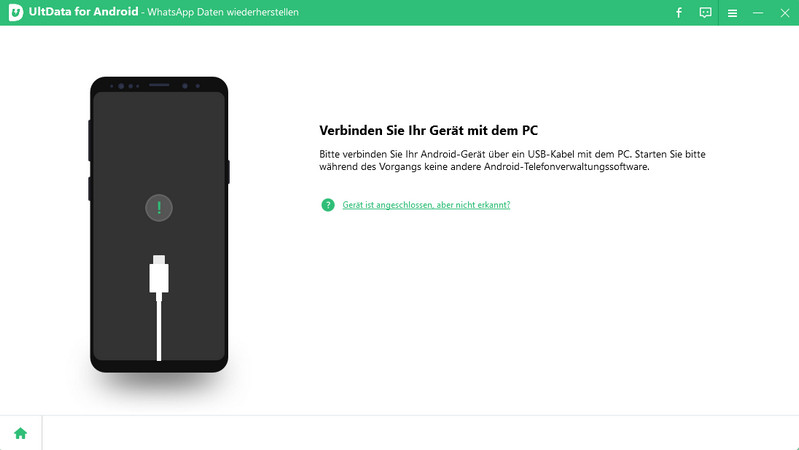
USB-Debugging einschalten
Bitte stellen Sie sicher, dass das USB-Debugging auf Ihrem Android-Telefon aktiviert ist. So aktivieren Sie das USB-Debugging unter Android: Navigieren Sie zu den Einstellungen > Ändern Sie die USB-Option in "Dateiübertragung" > Kehren Sie zu den Einstellungen zurück und suchen Sie nach "Build" > Scrollen Sie nach unten und tippen Sie 7 Mal auf "Build-Nummer".
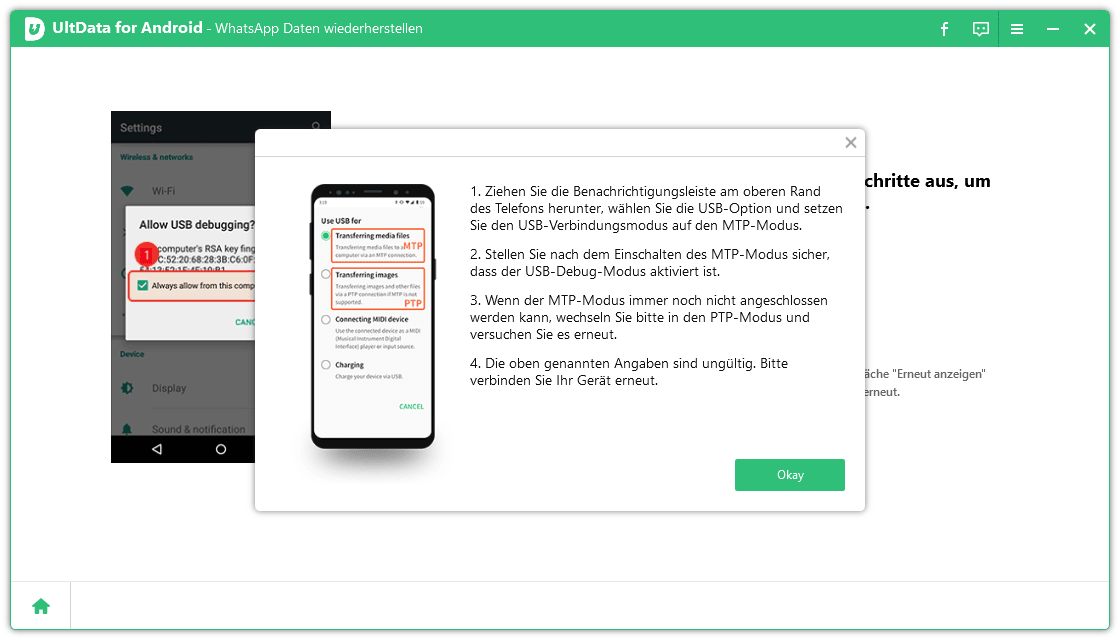
Nachdem Sie das USB-Debugging aktiviert haben, müssen Sie Ihr Gerät autorisieren. Wenn ein Fenster auf dem Bildschirm Ihres Geräts erscheint, klicken Sie auf "OK". Wenn das Fenster nicht erscheint, klicken Sie bitte auf die Schaltfläche "Erneut anzeigen" des Programms.
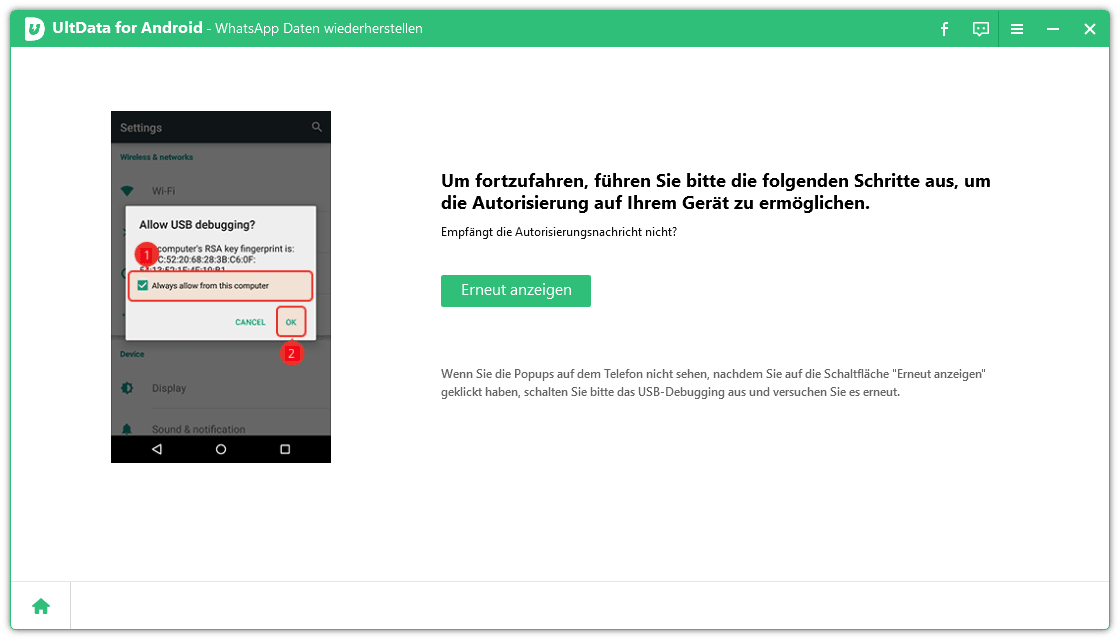
Scannen starten
Wenn Ihr Gerät angeschlossen ist, sieht der Bildschirm wie folgt aus. Bitte wählen Sie die Dateitypen, die Sie wiederherstellen möchten, und klicken Sie dann auf "Start", um mit dem Scannen Ihres Geräts zu beginnen.

Nun beginnt die Anwendung, Informationen über Ihr Gerät zu sammeln und installiert dann die Connector-App auf Ihrem Gerät, um Zugriffsberechtigungen f ü r Kontakte, Nachrichten, Anruflisten usw. anzufordern. Die Connector-App ist absolut sicher und kann kostenlos heruntergeladen werden. Bitte erlauben Sie den Zugriff auf Ihr Gerät, indem Sie auf "Zulassen" klicken.
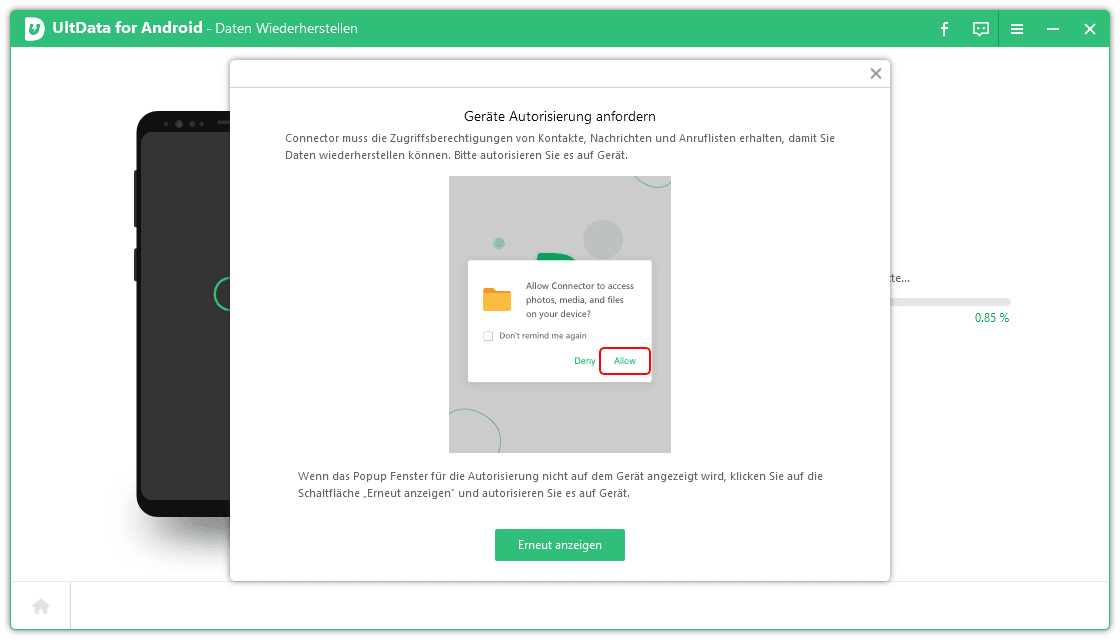
-
Vorschau und Wiederherstellung verlorener Daten auf dem Android-Handy
Nach dem Scan können Sie alle Dateien in einer Liste anzeigen und eine beliebige Datei zur Vorschau und Wiederherstellung auswählen. Wählen Sie die Datei aus, die wiederhergestellt werden soll. Um die verlorenen Dateien auf Ihrem PC zu speichern, klicken Sie auf die Option "Wiederherstellen". Foto-, Video- und Dokumentdateien bleiben in ihrem ursprünglichen Format erhalten.
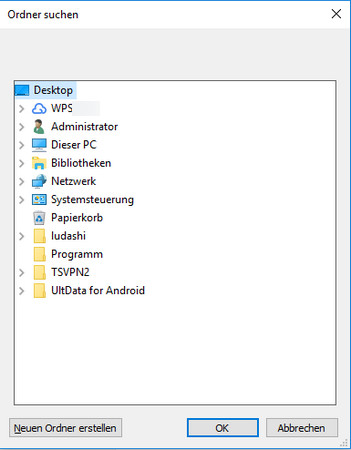
Teil 3: Was passiert, wenn alle Apps auf Android verloren gehen? [2 Wege]
Weg 1: In den abgesicherten Modus wechseln
Das Android-Betriebssystem (OS) kann seltsam und ungewöhnlich sein. In der Regel gibt es einige Gründe, warum alle Ihre Apps auf einmal verschwunden sind. Die erste Möglichkeit ist, dass Sie sie versehentlich alle entfernt haben.
- Versetzen Sie Ihr Handy in den "abgesicherten Modus", um es auf unbeabsichtigtes Löschen zu überprüfen.
Halten Sie auf vielen Android-Geräten die physische Einschalttaste gedrückt, bis die Option Ausschalten auf dem Bildschirm angezeigt wird, drücken Sie dann lange auf Ausschalten und wählen Sie den abgesicherten Modus, wenn er angezeigt wird.
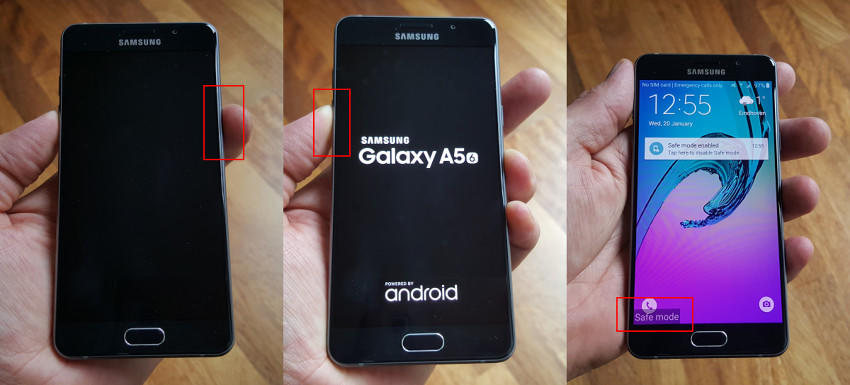
- Das Telefon wird neu gestartet. Sie haben ein Softwareproblem, wenn alle Ihre Apps wieder auftauchen. In den meisten Fällen ist dies das Ergebnis eines Launcher.
- Suchen Sie im abgesicherten Modus in den Einstellungen Ihres Telefons nach einem Launcher. Wenn Sie ihn behalten möchten, löschen Sie den Cache und die Daten und starten Sie Ihr Telefon neu.
- Deinstallieren Sie sie, wenn Sie sie nicht absichtlich heruntergeladen haben. Nach dem Neustart Ihres Telefons sollten alle Ihre Apps wieder angezeigt werden.
Weg 2: Backup wiederherstellen
Kann ich gelöschte Apps auf dem Android-Handy wiederherstellen? Obwohl Sie Ihre Android-Apps mit einer der oben genannten Methoden herunterladen können, wird dies einige Zeit in Anspruch nehmen. Am besten ist es, ein Backup zu finden und eine vollständige Systemwiederherstellung durchzuführen. Diese Methode ist riskant, da Sie Ihr Gerät auf die Werkseinstellungen zurücksetzen müssen, was bedeutet, dass Sie alles verlieren, also erstellen Sie vorher ein Backup.
- Gehen Sie zu den Einstellungen Ihres Geräts und wählen Sie Backup (dies kann je nach Hersteller variieren).
- Nutzer von Samsung-Geräten sollten nach der Samsung Cloud-Backup-Option suchen, und LG-Nutzer sollten eine vergleichbare Option haben. Jeder Android-Nutzer, unabhängig vom Gerät, sollte ein Google-Backup haben.
Klicken Sie auf die Sicherungskopie, um sicherzustellen, dass sie aktuell ist und Ihre Anwendungen, Fotos, Dokumente, Kontakte und alles andere Notwendige enthält.
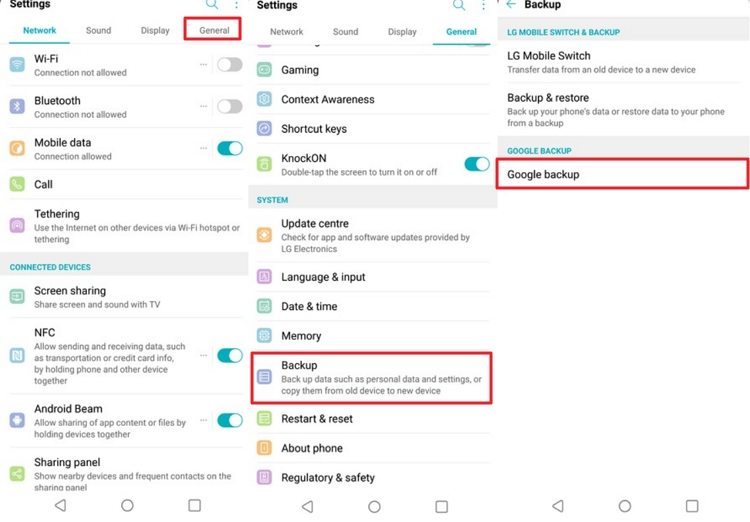
- Sie können Ihr Telefon auf die Werkseinstellungen zurücksetzen, um den ursprünglichen Zustand wiederherzustellen, einschließlich aller Apps.
Teil 4: FAQs zur Wiederherstellung gelöschter Apps auf Android
1. Kann ich die kostenpflichtige App nach der Neuinstallation weiter nutzen?
Wenn Sie eine kostenpflichtige App, die mit Ihrem Google-Konto verknüpft ist, erneut installieren, müssen Sie nicht erneut dafür bezahlen. Wenn zwischen der Installation und der Löschung nur ein kurzer Zeitraum verstrichen ist, haben Sie möglicherweise nach einiger Zeit Anspruch auf eine Erstattung. Sollte dies nicht der Fall sein und Sie beim Zugriff auf Ihr Konto immer noch aufgefordert werden, für die App zu bezahlen, wenden Sie sich bitte an den Support.
2. Kann ich das Spiel nach der Neuinstallation dort weiterspielen, wo ich war?
Es hängt davon ab, wo der Spieleserver in Bezug auf Einstellungen und Spielstände gespeichert wurde. Es ist unwahrscheinlich, dass Sie sie wiederherstellen können, wenn sie auf Ihrem Gerät gespeichert wurden. Sie sollten sie wiederherstellen können, wenn sie auf dem Spieleserver gespeichert wurden.
3. Warum kann ich die heruntergeladene App nicht finden?
Da die Nachfrage nach Datenschutz steigt, hat Google die Sicherheit bei der Verwaltung von Programmen im Google Play Store verbessert. Wenn Google beschließt, eine App aus irgendeinem Grund nicht mehr zu unterstützen, können Sie sie mit der oben beschriebenen Technik nicht erneut herunterladen. An diesem Punkt können Sie nach ähnlichen Apps suchen.
Schlussfolgerung
Schließlich ist es eine gute Idee, Ihr Gerät so zu konfigurieren, dass es Ihre Daten auf den Servern von Google sichert. So wird es in Zukunft viel einfacher sein, verlegte Apps in schwierigen Situationen wiederzufinden.

Tenorshare UltData for Android
Beste Android-Datenwiederherstellungssoftware
Höchste Datenwiederherstellungsrate







